Activez votre identité HIN (eID HIN) pour les applications protégées par HIN. Les instructions suivantes vous expliquent étape par étape la procédure à suivre.
Important: Ces instructions conviennent aux clients qui utilisent un Gateway HIN. Les client avec une adhésion individuelle (abonnement HIN) trouvent des informations ici: identité HIN
Instructions étape par étape
-
Activer l’eID HIN
Votre identité HIN électronique HIN vous a été délivrée et doit à présent être activée. Pour ce faire, ouvrez le lien suivant: https://servicecenter.hin.ch/usermanagement/pages/userActivationLogin/loginSMS.xhtml
Dans «HIN Login» et «Mot de passe d’initialisation», entrez les données qui vous ont été envoyées par e-mail et cliquez sur «continuer».
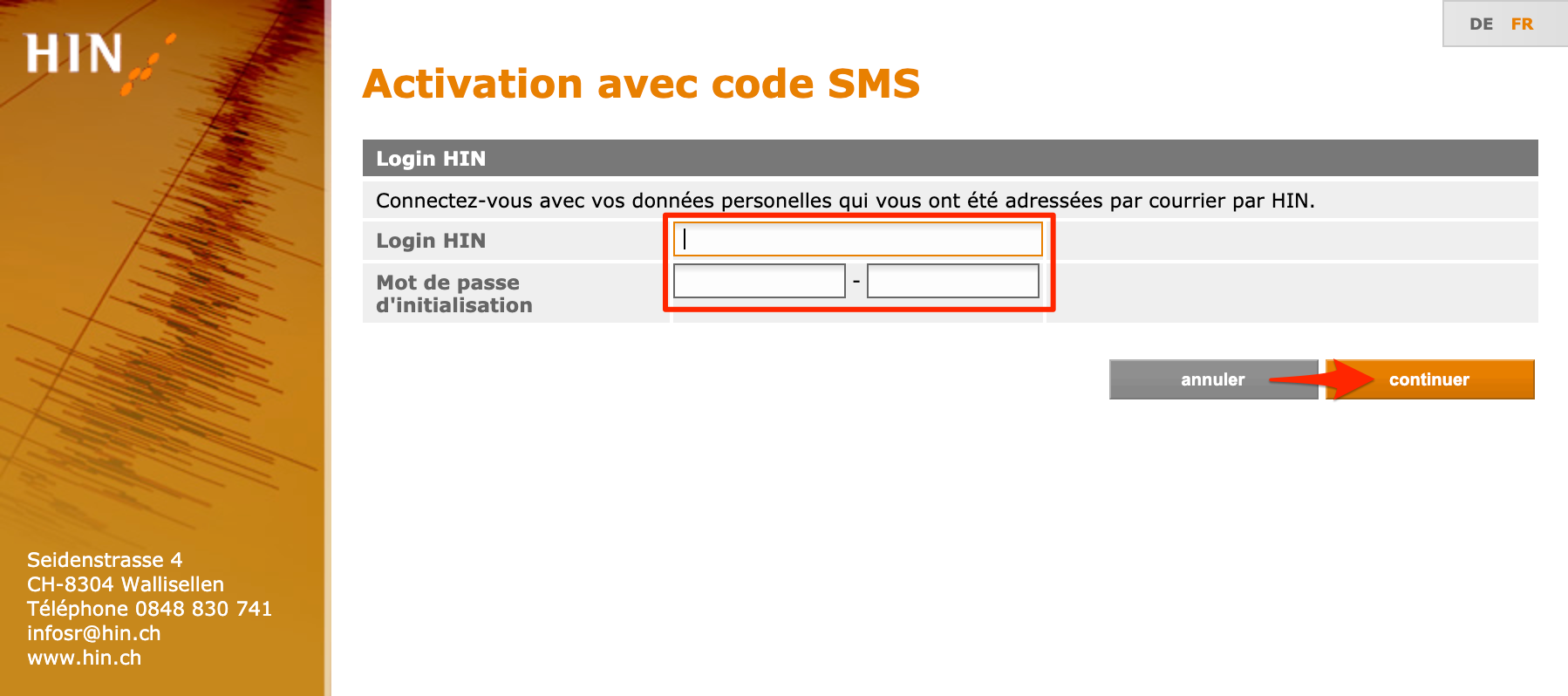
-
Activer un deuxième facteur
La connexion à la plate-forme HIN s›effectue de manière sécurisée au moyen d›une authentification à deux facteurs.
Code SMS (m-Tan)
À la page suivante, cochez la case «Oui, j’accepte». Définissez la date de naissance, la question de sécurité et le mot de passe. Cliquez sur «Continuer».
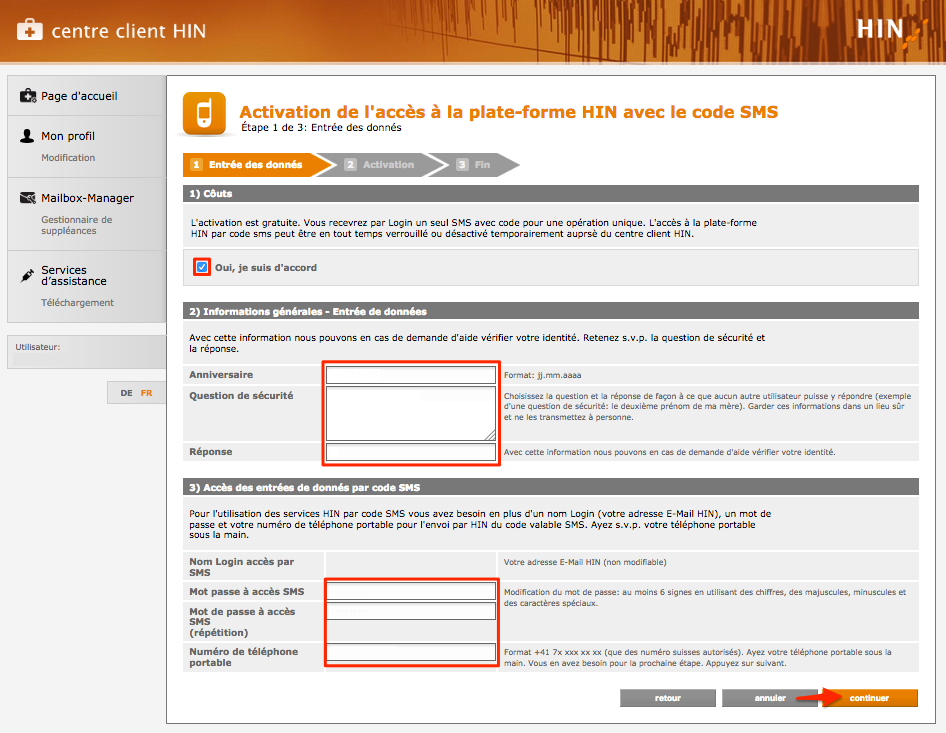
Entrez le code d›activation qui vous a été envoyé par SMS à votre numéro de téléphone portable. Cliquez sur «Continuer».
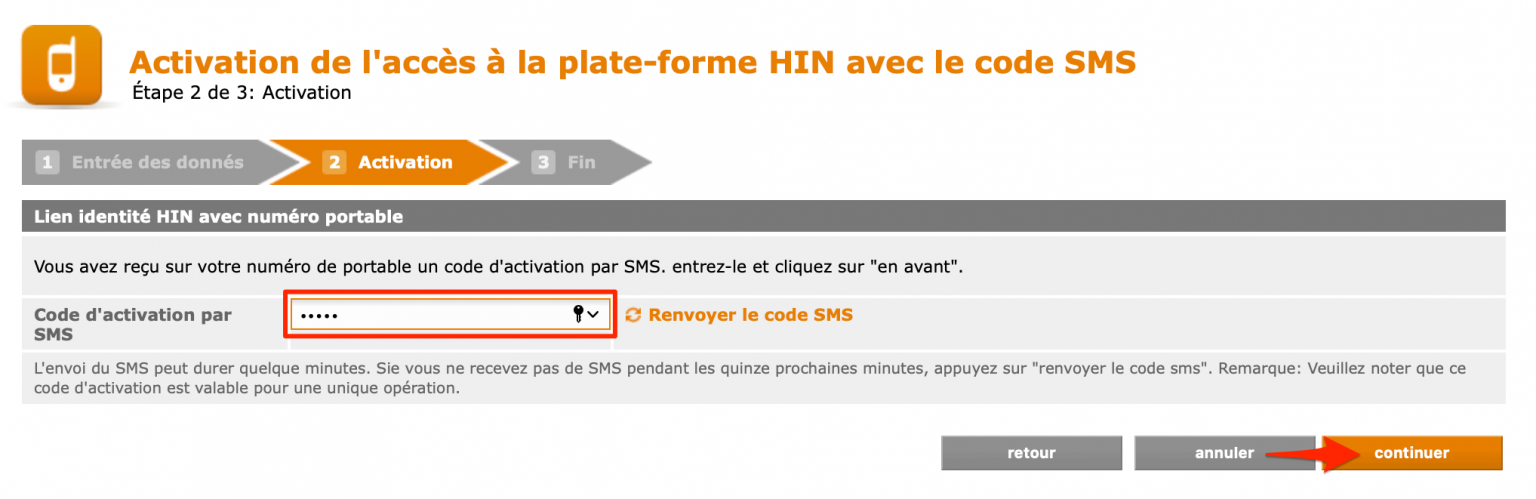
Une fois les données entrées, vous recevrez un message que l›activation de l’accès à la plate-forme HIN par code SMS a été conclue avec succès.
Attention: l’e-mail mentionné n›est pas encore déclenché actuellement.
Application d’authentification
En alternative à la procédure m Tan, vous avez l’application d’authentification «HIN Authenticator» à disposition. Veuillez procéder comme suit pour l’authentification avec l’application:
1. Ouvrez http://apps.hin.ch/#app=2fa et authentifiez-vous avec la procédure m Tan.

2. Installez l’application Authentificateur HIN sur votre smartphone. Celle-ci est disponible gratuitement. Vous pouvez télécharger l’application sur l’Apple App Store et sur le Google Play Store sous «HIN Authenticator».
Google Play Store: https://play.google.com/store/apps/details?id=ch.hin.authenticator
Apple App Store: https://apps.apple.com/ch/app/hin-authenticator/id15359440023. Lorsque vous ouvrez l’application Authentificateur HIN sur votre smartphone après l’avoir téléchargée, un code PIN à six chiffres vous est automatiquement demandé. Vous pouvez le définir vous-même. Vous devez ensuite le confirmer en le saisissant à nouveau. Le code choisi peut dès lors être utilisé à l’ouverture de l’application, à moins que vous ne décidiez de vous connecter par lecture d’empreinte digitale (voir étape 4).
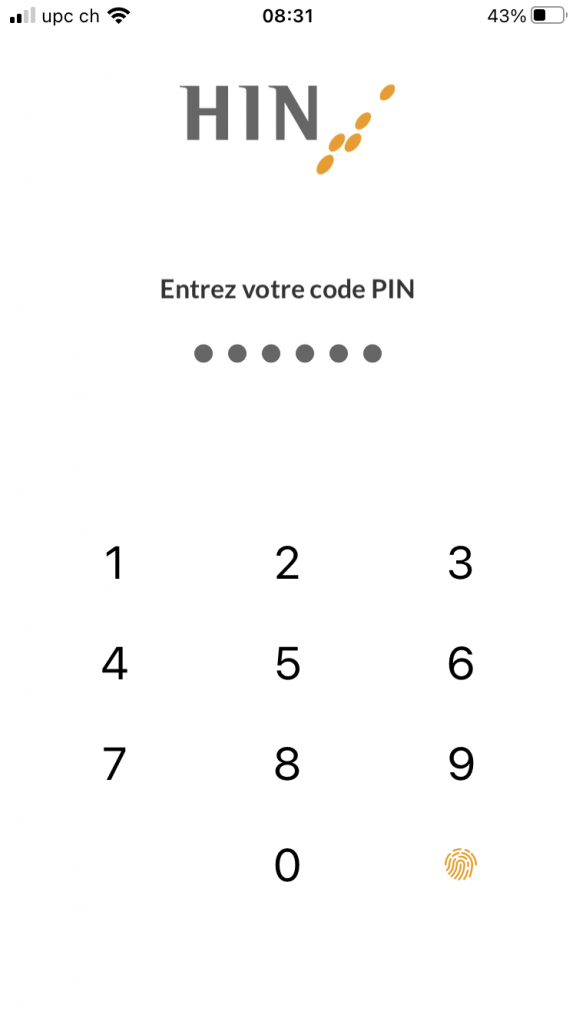
4. En alternative au code PIN, vous pouvez également vous connecter par lecture d’empreinte digitale. Dans l’étape suivante, il vous sera automatiquement demandé si vous souhaitez ajouter cette procédure de connexion.
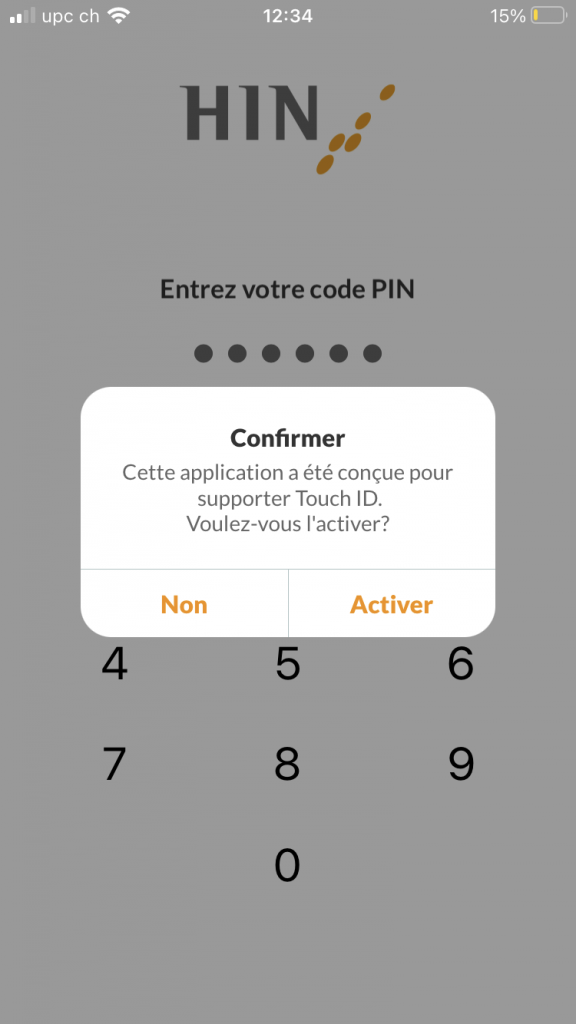
5. Si vous cliquez sur «Activer», vous devez confirmer la sélection avec votre empreinte digitale. Vous pourrez dès lors l’utiliser en plus du code PIN à six chiffres pour déverrouiller l’application.
6. Retournez à votre navigateur et cliquez sur «Activer l’application».

7. Veuillez lire la remarque sur l’obligation de diligence et confirmer le message en cochant la case et en cliquant sur «Suivant».
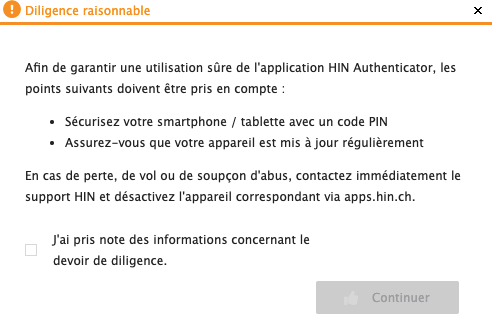
8. Scannez maintenant le code QR qui apparaît sur votre écran à l’aide du scanner QR de l’application.
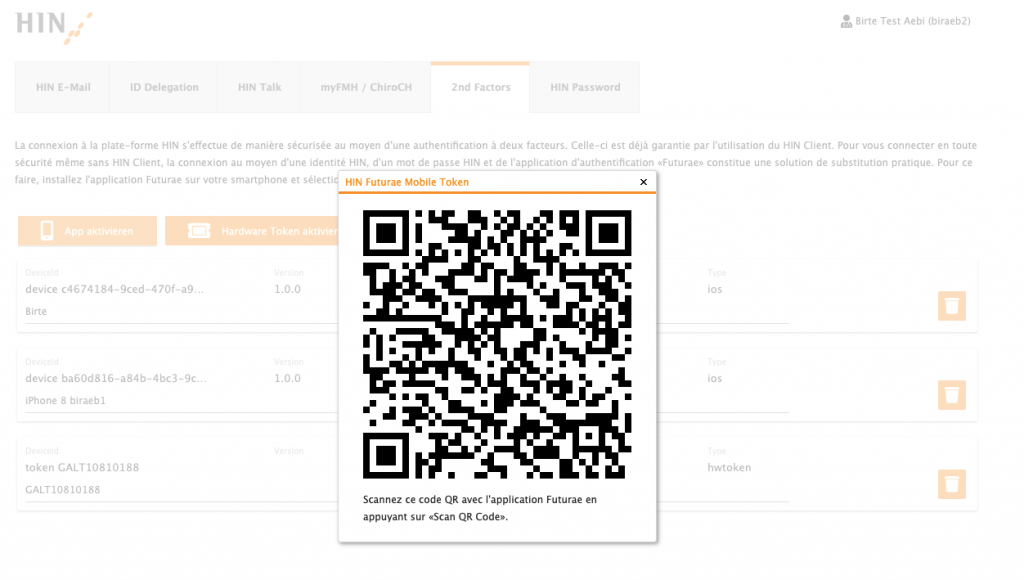
9. Votre application vous indique ensuite que vous avez ajouté avec succès un nouveau compte utilisateur.
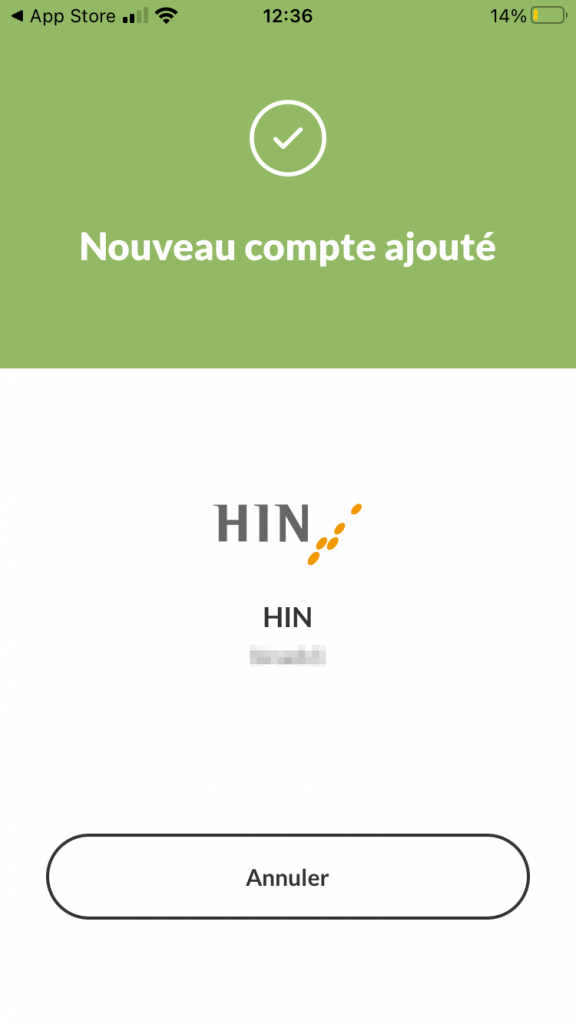
10. Votre gestionnaire de périphériques affichera désormais également le nouvel appareil.
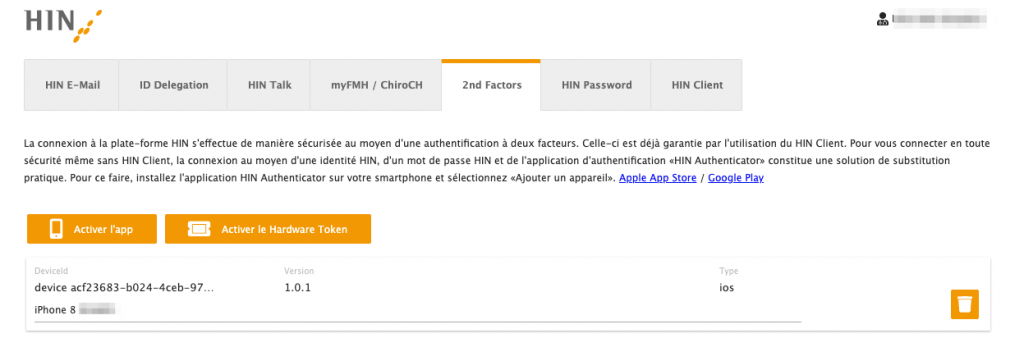
11. Vous avez maintenant configuré avec succès l’application Authentificateur HIN sur votre smartphone et pouvez dès à présent l’utiliser pour l’authentification à deux facteurs avec HIN.
-
Utilisation de votre eID HIN
Votre HIN identité est désormais prête à être utilisée. Lors des accès aux applications protégées par HIN, vous serez automatiquement authentifié(e) à travers votre identité HIN.
Avec le code SMS (m-Tan)
ous pouvez utiliser votre identité HIN via l’«accès avec code SMS».
Connectez-vous via «Accès avec code SMS» à une application protégée par HIN. Pour ce faire, vous avez besoin d’un e-mail HIN, de votre mot de passe et de votre téléphone portable.
Exemples d’applications protégées par HIN:
http://servicecenter.hin.ch
http://community.hin.ch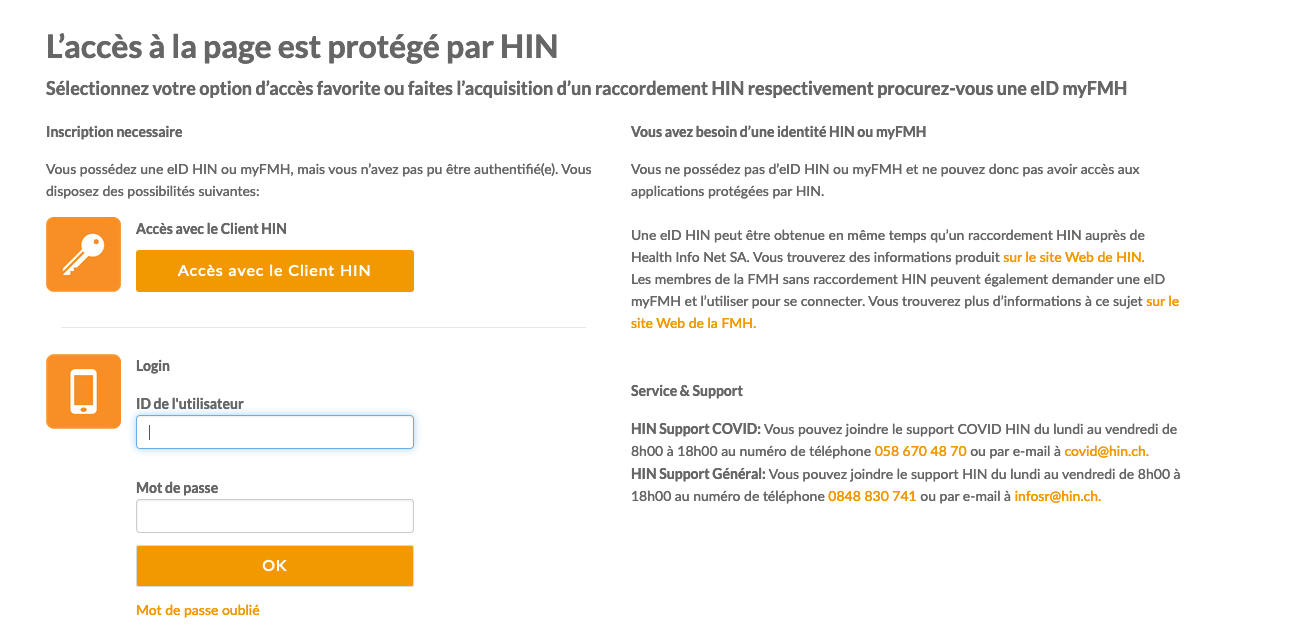
Avec l’application d’authentification
1. Fermez votre navigateur et redémarrez-le.
2. Accédez à http://servicecenter.hin.ch.
3. Si on vous le demande, entrez votre: nom d’utilisateur et le mot de passe.
4. Si possible, vous serez directement connecté via l’application sans que cela ne requiert une quelconque action de votre part. Si la connexion automatique s’avère impossible, les possibilités suivantes s’afficheront:
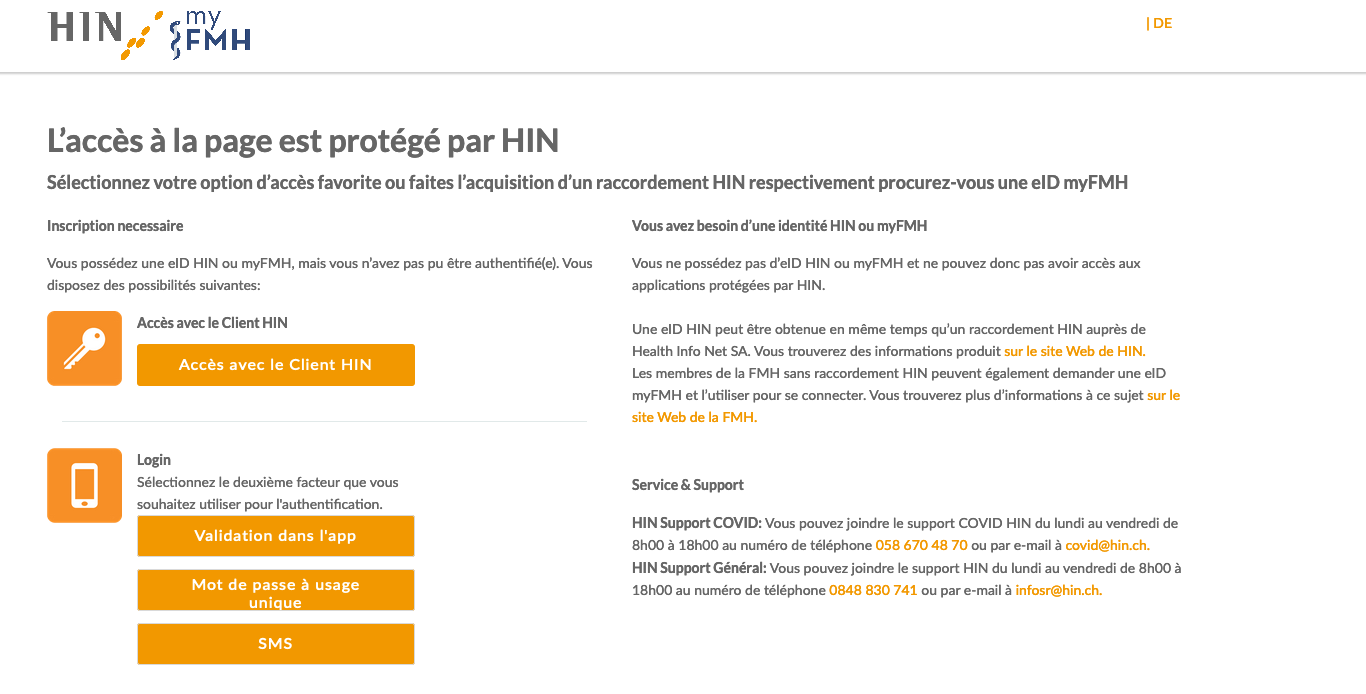
Vous avez les options suivantes:
a) Validation dans l’app
Cliquez sur «Validation dans l’app». Ouvrez l’application HIN Authenticator sur votre smartphone et déverrouillez l’application avec votre code à six chiffres ou votre empreinte digitale. Autorisez la connexion en cliquant sur «Accepter».
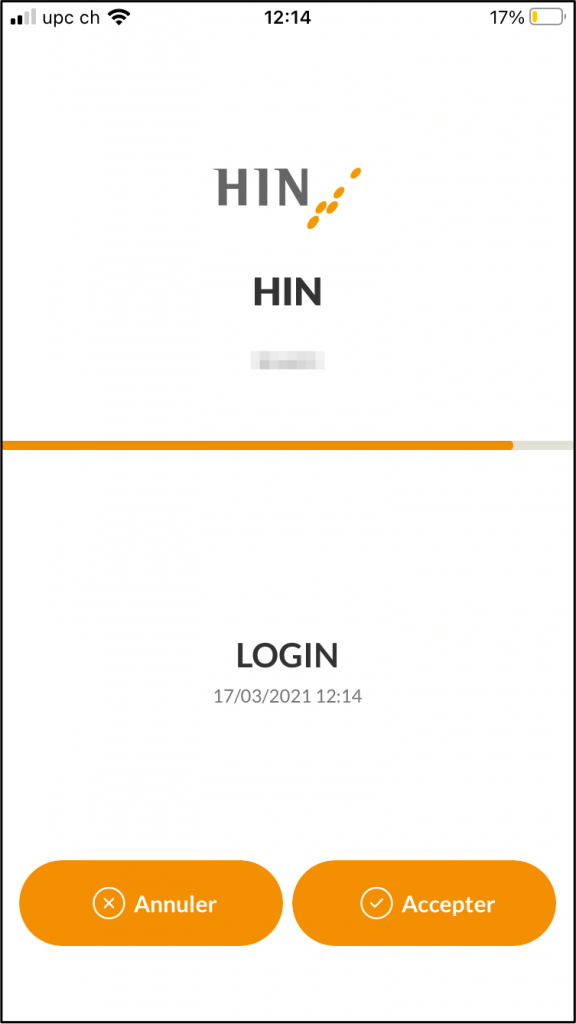
b) Mot de passe à usage unique
Cliquez sur «Mot de passe à usage unique»
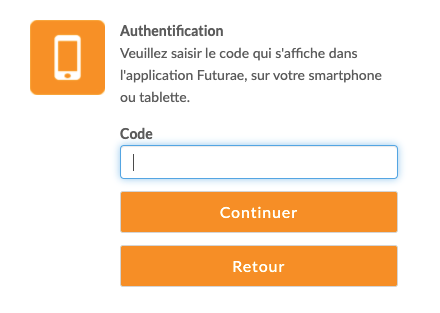
Si vous avez activé l’application HIN Authenticator: Ouvrez l’application sur votre smartphone et déverrouillez-la avec votre code à six chiffres ou avec une analyse d’empreintes digitales. L’application génère en permanence des mots de passe que vous pouvez utiliser pour vous connecter.
Si vous avez activé le Token matériel HIN: Appuyez sur le bouton à l’avant du jeton pour recevoir un code numérique. Transférez-le dans le champ correspondant pour le code.c) SMS
Un SMS avec un code sera envoyé sur votre téléphone mobile. Veuillez saisir ceci.
Vous êtes maintenant authentifié et pouvez utiliser votre identité HIN pour accéder à la plateforme HIN.
-
Activer la connexion automatique
La «connexion automatique» peut être activée après avoir effectué l’authentification. Ainsi, il ne sera plus nécessaire de saisir le nom d’utilisateur et le mot de passe lors de vos futures connexions.
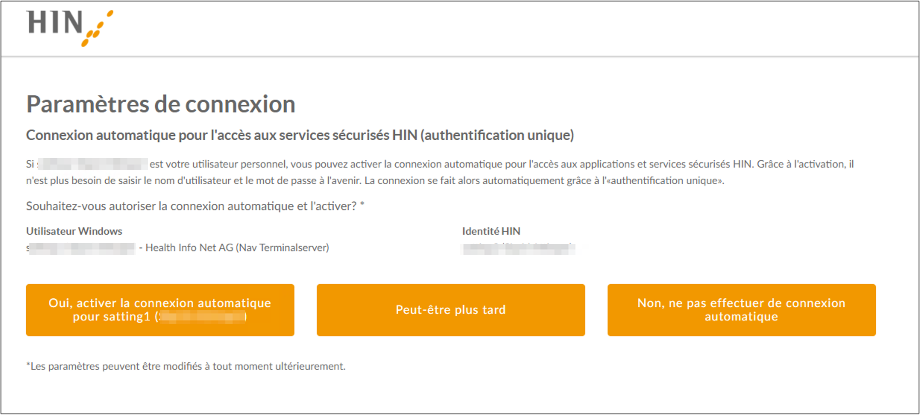
Vous avez des questions?
Contactez-nous si vous n’avez pas trouvé de réponse à votre question.